เราทำงานร่วมกับ Google Earth ซึ่งเป็นลูกโลกเสมือนจริง Google Earth - กลเม็ดเคล็ดลับสำหรับชั้นพิเศษของนักเดินทาง Google Earth
ในเดือนมิถุนายน 2548 ไม่กี่เดือนหลังจากเปิดตัว Google Maps Google ก็เปิดตัวโปรแกรม Google Earth
Google Earth เป็นซอฟต์แวร์ "ลูกโลกเสมือนจริง" ของ Google ที่ให้คุณดูแบบจำลอง 3 มิติของโลก ภาพถ่ายทางอากาศและดาวเทียมที่มีความละเอียดสูง และชั้นข้อมูลต่างๆ
Google Earth เวอร์ชันรัสเซียเรียกว่า Google Earth
โปรแกรมนี้เปิดตัวครั้งแรกโดย Keyhole Inc. และถูกเรียกว่า Earth Viewer และในปี 2004 ก็ขายให้กับ Google
ในการแสดงภาพจะใช้แบบจำลองสามมิติของโลกทั้งใบ (โดยคำนึงถึงความสูงเหนือระดับน้ำทะเล) ซึ่งแสดงบนหน้าจอโดยใช้อินเทอร์เฟซ DirectX หรือ OpenGL ผู้ใช้สามารถย้ายไปยังจุดใดก็ได้บนโลกโดยการควบคุมตำแหน่งของ "กล้องเสมือน"
เว็บไซต์ทางการของโปรแกรม http://earth.google.com
มีโปรแกรมหลายเวอร์ชัน:
Google Earth - รุ่นฟรี
Google Earth Pro (ราคา = $400 ต่อปี) - ความสามารถในการบันทึกภาพเป็นไฟล์กราฟิกที่มีความละเอียดสูงกว่า
ใบอนุญาตสำหรับใช้ในเชิงพาณิชย์
Google Earth - โซลูชันระดับองค์กร
เวอร์ชันฟรีและพรีเมียมใช้ฐานข้อมูลทางภูมิศาสตร์เดียวกัน (สแน็ปช็อตและเลเยอร์เพิ่มเติม)
คุณลักษณะหลักของ Google Earth เวอร์ชันฟรี
- การวัดระยะทางของเส้นทาง
- การพิมพ์และบันทึกรูปภาพ
— เปิดในเบราว์เซอร์ Google Maps
- ฟังก์ชั่นการค้นหาสถานที่และเส้นทาง การนำทางอย่างรวดเร็วด้วยพิกัด
- ภาพรวมของสถานที่ (แท็ก) - เที่ยวบินอัตโนมัติ
- มีข้อมูลเพิ่มเติมจำนวนมากที่สามารถเชื่อมต่อได้ตามคำขอของผู้ใช้ ตัวอย่างเช่น ชื่อของการตั้งถิ่นฐาน อ่างเก็บน้ำ สนามบิน ถนน ทางรถไฟ และข้อมูลอื่นๆ นอกจากนี้ สำหรับเมืองใหญ่ยังมีข้อมูลรายละเอียดเพิ่มเติม เช่น ชื่อถนน ร้านค้า ปั๊มน้ำมัน โรงแรม เป็นต้น
- ผู้ใช้สามารถสร้างป้ายกำกับของตัวเอง วาดเส้นทางและรูปหลายเหลี่ยม ซ้อนภาพของพวกเขาบนภาพถ่ายดาวเทียม (อาจเป็นแผนที่หรือภาพที่มีรายละเอียดมากขึ้นซึ่งได้รับจากแหล่งอื่น รวมถึงโมเดล 3 มิติ!) แท็กเหล่านี้สามารถบันทึกเป็นไฟล์ KML และแชร์กับผู้ใช้โปรแกรมอื่นได้
- นำทางผ่านภาพถ่าย - ภาพถ่ายความละเอียดสูงบางภาพรองรับความสามารถในการนำทางผ่านภาพถ่ายเหล่านั้น
- การเพิ่มรูปภาพ
- การตั้งค่ามุมมอง 3 มิติ
- การใช้ปุ่มลัด
- โปรแกรมมีโปรแกรมจำลองการบินในตัว (หากต้องการเปิดใช้งาน ให้กด Ctrl + Alt + A)
- ในเวอร์ชัน 4.2 โหมด Google Sky ปรากฏขึ้นซึ่งช่วยให้คุณดูท้องฟ้าที่เต็มไปด้วยดวงดาว
- เมื่อวางเมาส์ไว้เหนือสถานที่ Google Earth จะแสดงวันที่โดยประมาณที่ถ่ายภาพที่ด้านล่างของวิวพอร์ต 3 มิติ
- การแสดงดวงอาทิตย์และรังสีดวงอาทิตย์
- ตั้งค่าตำแหน่งเริ่มต้น - คุณสามารถกำหนดจุดเริ่มต้น (ค่าเริ่มต้น) ที่จะปรากฏขึ้นทุกครั้งที่คุณเริ่ม Google Earth
- การใช้ Google Street View - การดูภาพพาโนรามา 360VR
ในเดือนกุมภาพันธ์ พ.ศ. 2552 Google ได้เปิดตัว Google Earth เวอร์ชันที่ 5 ซึ่งมีคุณลักษณะดังต่อไปนี้:
— โหมด “Historical snapshots” — ขณะนี้สามารถเปลี่ยนเวอร์ชันของ snapshot ได้ เช่น ย้ายในเวลา
- เพิ่มแบบจำลอง 3 มิติของดาวอังคาร ภาพถ่ายดาวเทียมในบางพื้นที่ของดาวอังคารสร้างขึ้นด้วยความละเอียดสูง
- ตอนนี้คุณสามารถเคลื่อนไหวใต้น้ำได้แล้ว พื้นผิวของมหาสมุทรเป็นแบบจำลองพื้นผิว 3 มิติ
- เครื่องมือบันทึกการเดินทาง ด้วยเครื่องมือนี้ คุณสามารถบันทึกการเคลื่อนไหวของคุณใน Google Earth พร้อมกับแสดงความคิดเห็นด้วยเสียง และบันทึกในรูปแบบ KML
ใน Google Earth คุณสามารถเปิดการแสดงแบบจำลอง 3 มิติของพื้นผิวโลกได้โดยใช้เลเยอร์ "โล่งอก"
นอกจากนี้ยังมีเลเยอร์ที่มีการโหลดโมเดลอาคาร 3 มิติ (แบบสีเทาดั้งเดิมและแบบเหมือนจริง)
โมเดลอาคารสร้างขึ้นโดยผู้เชี่ยวชาญและผู้ใช้ของ Google โดยใช้โปรแกรมแก้ไข 3 มิติพิเศษ Google SketchUp
พฤษภาคม 2551 Google แนะนำ API สำหรับการดู Google Earth ในหน้าต่างเบราว์เซอร์
Google Earth API ใช้ไม่ได้กับทุกเบราว์เซอร์ ตัวอย่างเช่นใน Opera เขาปฏิเสธที่จะทำงาน เบราว์เซอร์ต้องรองรับ ActiveX
ในการทำงานในโหมด Google Earth คุณต้องติดตั้งปลั๊กอินพิเศษ
ก่อนอื่น คุณต้องดาวน์โหลดตัวติดตั้ง GoogleEarthPluginSetup_en.exe (299Kb) เมื่อคุณเรียกใช้ จะมีการดาวน์โหลดปลั๊กอิน googleearth-plugin-win.exe (ขนาด > 6.5Mb)
จากนั้นขอแนะนำให้รีสตาร์ทเบราว์เซอร์ หลังจากรีบูตเครื่อง คุณต้องอนุญาตให้เบราว์เซอร์ติดตั้ง ActiveX เราเห็นข้อความ:
เกิดปัญหากับปลั๊กอิน Google Earth ลองโหลดหน้านี้ซ้ำ
รีบูต หลังจากรีสตาร์ท Google Earth ในเบราว์เซอร์ ใช้งานได้!
ความเร็วและการควบคุมของเว็บแอปพลิเคชันนั้นเหมือนกับของโปรแกรม Google Earth ที่มีคุณสมบัติครบถ้วน
คู่มือนักพัฒนา (ภาษาอังกฤษ) http://code.google.com/intl/ru/apis/earth/documentation/index.html
หากคุณมีรหัสสำหรับ Google Maps API อยู่แล้ว หากต้องการใช้โหมดมุมมองของ Google Earth คุณต้องเพิ่มหนึ่งบรรทัดในรหัสของคุณ
map.addMapType(G_SATELLITE_3D_MAP);
จากนั้นเมื่อคุณเปิดหน้าเว็บด้วยแผนที่ในเบราว์เซอร์ คุณจะเห็นสิ่งต่อไปนี้

ปุ่มประเภทแผนที่ใหม่ปรากฏขึ้น - Earth โดยคลิกที่คุณจะเห็นแผนที่ในโหมด Google Earth (คุณต้องติดตั้งปลั๊กอินก่อน)

คุณสามารถดูตัวอย่างการทำงานและซอร์สโค้ดได้
มันสามารถแสดงให้เราเห็นในทุกรายละเอียดในทุกจุดของโลก เราสามารถเยี่ยมชมทวีปใดก็ได้ท่องไปตามถนนในเมือง การใช้ ทำให้เรามองโลกได้ไม่เพียงแค่จากด้านบนเท่านั้น แต่ยังสามารถมองจากมุมต่างๆ ได้ และเข้าใกล้พื้นผิวมากขึ้นจนมองเห็นได้แม้กระทั่งร่างมนุษย์
แต่ด้วยการดาวน์โหลดโปรแกรม Google Earth คุณจะได้รับโอกาสมากยิ่งขึ้น คุณจะสามารถดำดิ่งสู่ก้นมหาสมุทร เยี่ยมชมดวงจันทร์และดาวอังคาร ย้อนเวลากลับไปและดูว่าเมืองของเราเมื่อก่อนเป็นอย่างไร คุณสามารถเดินทางไปในอวกาศและสร้างจักรวาลของคุณเองได้
คุณลักษณะใหม่เหล่านี้จะถูกกล่าวถึง
ก่อนอื่นคุณต้องดาวน์โหลดโปรแกรม Google Earth
ไปที่ลิงค์นี้คลิกที่ปุ่ม ดาวน์โหลด Google Earth ดาวน์โหลดและติดตั้งโปรแกรม ทางลัดไปยังโปรแกรมปรากฏบนเดสก์ท็อป คุณยังสามารถหาได้จากปุ่ม เริ่ม - โปรแกรมทั้งหมด - Google Earth และเรียกใช้จากที่นั่น หรือถ้าจำเป็น ให้ลบ
เมื่อคุณเรียกใช้โปรแกรมนี้ คุณจะเห็นโลกในพื้นที่ทำงาน ซึ่งสามารถหมุนได้ด้วยการคว้าด้วยปุ่มซ้ายของเมาส์ คุณสามารถซูมเข้าหรือออกได้โดยการเลื่อนล้อเลื่อนของเมาส์
การกดปุ่ม Ctrlคุณสามารถใช้ปุ่มซ้ายของเมาส์เพื่อเปลี่ยนตัวเองให้สัมพันธ์กับโลก เพื่อไม่ให้มองเห็นโลก แต่อวกาศจะมองเห็นได้: ดาวและเนบิวลา และด้วยกุญแจ กะก่อนอื่นคุณกำหนดจุดหนึ่งบนพื้นผิวโลก จากนั้นจึงหมุนโลกไปรอบๆ จุดนั้น
คุณยังสามารถหมุนดาวเคราะห์ รวมถึงเปลี่ยนมาตราส่วนได้โดยใช้แถบเลื่อนทางด้านขวา และปุ่มด้านบนแถบเลื่อน
 ด้านล่างนี้คือรูปภาพ: พวกมันเปลี่ยนแปลงตลอดเวลา ขึ้นอยู่กับว่าคุณมองส่วนไหนของโลก และคุณอยู่ใกล้พื้นผิวมากน้อยเพียงใด
ด้านล่างนี้คือรูปภาพ: พวกมันเปลี่ยนแปลงตลอดเวลา ขึ้นอยู่กับว่าคุณมองส่วนไหนของโลก และคุณอยู่ใกล้พื้นผิวมากน้อยเพียงใด
เมื่อใช้ล้อเลื่อนของเมาส์ คุณสามารถเข้าใกล้วัตถุให้ใกล้ที่สุดเท่าที่จะเป็นไปได้ จากนั้นในขณะที่กดแป้น Ctrlหมุนตัวไปในทิศทางใดก็ได้และเดินต่อไปในทิศทางที่เลือก การหมุนวงล้อหรือโดยการจับหน้าจอด้วยปุ่มซ้ายของเมาส์ คุณจะเคลื่อนที่ไปข้างหน้าและข้างหลัง โดยใช้ Ctrlคุณแฉและใช้ กะ, คุณสามารถเคลื่อนที่ไปรอบๆ จุดที่เลือก มันกลายเป็นภาพลวงตาของการเคลื่อนไหวในพื้นที่สามมิติ เมื่อคุณดำเนินการดังกล่าว บางครั้งปุ่มจะปรากฏขึ้นที่ด้านบน: ออกจากมุมมองระดับพื้นดิน นั่นคือคุณอยู่บนพื้นผิวโลกและไม่ได้อยู่เหนือมัน กล่าวคือ คุณติดอยู่กับพื้นผิวของมัน และคุณไม่สามารถอยู่เหนือมันได้ หากต้องการกลับไปดูจากความสูง คุณจะต้องคลิกที่ปุ่มนี้ที่ด้านบน
ดังนั้นคุณจึงสนใจที่จะเยี่ยมชมภูเขา เหนือเมือง หรือแม้แต่ใต้น้ำ ที่ก้นทะเลหรือมหาสมุทร ในเวลาเดียวกัน พิกัดของสถานที่บนแผนที่ซึ่งเคอร์เซอร์ตั้งอยู่จะมองเห็นได้อย่างต่อเนื่องที่ส่วนล่างของแผนที่: ละติจูดและลองจิจูด รวมถึงความสูงเหนือระดับน้ำทะเล นอกจากนี้ยังจะเขียนจากความสูงที่คุณสำรวจสภาพแวดล้อม
เมื่อเข้าใกล้พื้นผิวโลก ร่างของชายร่างเล็กปรากฏขึ้นเหนือแถบเลื่อนมาตราส่วน ซึ่งหมายความว่าคุณสามารถลากไปยังแผนที่และวางไว้บนไซต์ที่คุณสนใจได้ สิ่งนี้จะนำคุณไปสู่มุมมองระดับพื้นดิน คุณสามารถออกจากโหมดนี้ได้โดยกดปุ่มที่ด้านบน บางครั้งเมื่อคุณเคลื่อนย้ายเจ้าตัวน้อย คุณจะไม่ได้อยู่แค่บนพื้นผิวโลกเท่านั้น แต่ยังอยู่ในมุมมองถนนด้วย ซึ่งคุณสามารถเดินไปรอบๆ ถนนและมองไปในทิศทางใดก็ได้ที่คุณต้องการ หากต้องการไปยังตำแหน่งอื่น ให้คลิกเพื่อหมุนคว้าหน้าจอด้วยปุ่มซ้ายของเมาส์ และใช้วงล้อเพื่อเลื่อนไปข้างหน้าและถอยหลัง หากต้องการออกจากโหมดมุมมองนี้ ให้คลิกที่ปุ่มด้านบน ปิดมุมมองถนน .
หากต้องการค้นหาวัตถุที่คุณต้องการ คุณสามารถใช้การค้นหาซึ่งอยู่ที่ด้านบนสุดของเมนู ใส่ชื่อพื้นที่ ประเทศ เมือง ถนน ที่คุณต้องการไปในช่องค้นหาแล้วกดปุ่ม ค้นหา. รายการเมนูสามารถยุบและขยายได้โดยคลิกที่สามเหลี่ยมหน้าชื่อรายการ
คุณสามารถคลิกที่ลิงค์ ขอเส้นทาง และตั้งค่าจุดเริ่มต้นและจุดสิ้นสุดของเส้นทาง คุณสามารถเลือกได้ระหว่างรถยนต์ ขนส่งสาธารณะ เดิน และขี่จักรยาน และคุณจะเห็นเส้นทางที่ดีที่สุด ระยะทาง และเวลาโดยประมาณที่จะเอาชนะ หลังจากนั้น คุณสามารถคลิกที่กากบาทด้านล่าง และลบผลลัพธ์
คุณลักษณะที่น่าสนใจที่สุดอย่างหนึ่งของโปรแกรม Google Earth คือความสามารถในการใช้ป้ายกำกับ ป้ายกำกับจะอยู่ในเมนูด้านซ้ายใต้รายการ ค้นหา. มีป้ายกำกับเริ่มต้นที่เรียกว่า ทัวร์ชมเมือง ในโฟลเดอร์ แท็กของฉัน. เมื่อเปิดแล้ว คุณสามารถไปยังสถานที่ท่องเที่ยวใดก็ได้ในรายการโดยดับเบิลคลิกที่ชื่อ คุณยังสามารถเลือกทั้งโฟลเดอร์ได้อีกด้วย ทัวร์เที่ยวชมสถานที่ และคลิกที่ไอคอนด้านล่างขวา เล่นทัวร์ชมวิดีโอ .
 คุณสามารถทำเครื่องหมายเพื่อให้คุณไปยังสถานที่บนโลกที่คุณต้องการได้อย่างรวดเร็ว ในการทำเช่นนี้ให้คลิกที่ไอคอน เพิ่มป้ายกำกับ
ซึ่งอยู่เหนือแผนที่และดูเหมือนกิ๊บสีเหลืองที่มีเครื่องหมายบวก เลือกสถานที่สำหรับฉลากและเขียนชื่อ ฉลากปรากฏขึ้นที่จุด แท็กในเมนูด้านซ้าย หากต้องการ คุณสามารถเปลี่ยนโฟลเดอร์ที่มีป้ายกำกับได้โดยใช้การลากและวางง่ายๆ ตอนนี้ เมื่อดับเบิลคลิกที่เครื่องหมายนี้ คุณจะไปยังตำแหน่งที่ถูกต้องบนโลกทันที
คุณสามารถทำเครื่องหมายเพื่อให้คุณไปยังสถานที่บนโลกที่คุณต้องการได้อย่างรวดเร็ว ในการทำเช่นนี้ให้คลิกที่ไอคอน เพิ่มป้ายกำกับ
ซึ่งอยู่เหนือแผนที่และดูเหมือนกิ๊บสีเหลืองที่มีเครื่องหมายบวก เลือกสถานที่สำหรับฉลากและเขียนชื่อ ฉลากปรากฏขึ้นที่จุด แท็กในเมนูด้านซ้าย หากต้องการ คุณสามารถเปลี่ยนโฟลเดอร์ที่มีป้ายกำกับได้โดยใช้การลากและวางง่ายๆ ตอนนี้ เมื่อดับเบิลคลิกที่เครื่องหมายนี้ คุณจะไปยังตำแหน่งที่ถูกต้องบนโลกทันที
ทางด้านซ้ายของไอคอน เพิ่มป้ายกำกับ ไอคอนตั้งอยู่ ซ่อน/แสดงแถบด้านข้าง . เมื่อคลิกที่ไอคอนนี้ คุณสามารถซ่อนหรือแสดงเมนูด้านซ้ายได้อีกครั้ง
แน่นอนว่านี่ไม่ใช่ความเป็นไปได้ทั้งหมดของโปรแกรม Google Earth ที่ยอดเยี่ยม บทความต่อไปนี้จะดำเนินการทบทวนโดยเฉพาะ คุณจะได้เรียนรู้วิธีใช้โปรแกรมนี้และดูในอดีต
วิดีโอเกี่ยวกับวิธีการทำงานกับ Google Earth
คุณสามารถรับข้อมูลโดยละเอียดเพิ่มเติมได้ในส่วน "หลักสูตรทั้งหมด" และ "ยูทิลิตี้" ซึ่งสามารถเข้าถึงได้จากเมนูด้านบนของเว็บไซต์ ในส่วนเหล่านี้ บทความจะถูกจัดกลุ่มตามหัวเรื่องเป็นบล็อกที่มีข้อมูลโดยละเอียดที่สุด (เท่าที่เป็นไปได้) ในหัวข้อต่างๆ
คุณยังสามารถสมัครรับข้อมูลจากบล็อกและเรียนรู้เกี่ยวกับบทความใหม่ทั้งหมด
ใช้เวลาไม่มาก เพียงคลิกที่ลิงค์ด้านล่าง:
ในปี 2560 เพื่อเป็นการเฉลิมฉลองวันคุ้มครองโลก Google ได้เปิดตัวการอัปเดตที่สำคัญสำหรับบริการ Google Earth โดยเพิ่มคุณลักษณะใหม่ให้กับบริการดังกล่าว และให้การเข้าถึงจากแพลตฟอร์มอื่นๆ
Google Earth เป็นบริการที่ช่วยให้คุณสามารถดูภาพถ่ายดาวเทียมของโลกได้ ไม่ใช่เฉพาะจากมุมต่างๆ เท่านั้น คุณลักษณะของบริการนี้คือคุณลักษณะจำนวนมาก นี่คือสิ่งที่ทำให้บริการนี้แตกต่างจากบริการบนเว็บอื่นที่คล้ายคลึงกัน (เช่น Google Maps, Yandex Maps เป็นต้น) การใช้คุณลักษณะเพิ่มเติม Google กำหนดให้ดาวน์โหลดและติดตั้งแอปพลิเคชันนี้บนคอมพิวเตอร์ ทั้งหมดนี้อธิบายความจริงที่ว่าฟังก์ชันเพิ่มเติมใช้งานยากโดยใช้เว็บอินเตอร์เฟส
คุณสามารถดาวน์โหลดแอปพลิเคชันนี้ได้ฟรีโดยไปที่เว็บไซต์อย่างเป็นทางการ https ://www. Google. com/ intl/ ru/ โลก/ เดสก์ท็อป/
แอป Google Earth หลายเวอร์ชันเปิดให้เข้าถึงได้ ในขณะนี้ คุณสามารถใช้บริการนี้ผ่านเบราว์เซอร์ Google Chrome หรือพูดเวอร์ชัน Pro กับคอมพิวเตอร์ของคุณ และแอปพลิเคชันเวอร์ชันมือถือสำหรับอุปกรณ์เคลื่อนที่ที่ใช้ระบบปฏิบัติการ Android ได้รับการพัฒนา ในอนาคตอันใกล้จะมีการเปิดตัวเวอร์ชันสำหรับระบบ iOS ด้วย
Google Earth สำหรับ Chrome
ตามที่คุณเข้าใจจากชื่อ บริการเวอร์ชันนี้มีให้ใช้งานผ่านเบราว์เซอร์ เวอร์ชันออนไลน์ที่เรียกว่ามีฟังก์ชันและฟีเจอร์น้อยกว่าเวอร์ชันเดสก์ท็อป แต่สิ่งนี้ไม่ได้ทำให้ไม่จำเป็น เนื่องจากยังคงรักษาเครื่องมือยอดนิยมไว้ทั้งหมด หากต้องการเปิดหน้าเว็บออนไลน์ของ Google Earth ให้เปิด Chrome แล้วไปตามลิงก์ https://www.google.com/intl/ru/earth/
ในโปรแกรมเวอร์ชันนี้รวมถึงเวอร์ชันเดสก์ท็อป คุณสามารถใช้ฟังก์ชันยอดนิยม "Explorer" และ "I'm Feeling Lucky" ได้ นอกจากนี้ในเวอร์ชันเว็บ การดูแผนที่ 3 มิติ ฟังก์ชัน "วัดระยะทาง" "ค้นหา" และอื่นๆ ก็มีให้ใช้งาน คุณสามารถค้นหาเครื่องมือเหล่านี้ได้ที่แผงทางด้านซ้ายของหน้า
- Explorer เป็นเครื่องมือที่ทัวร์แบบอินเทอร์แอกทีฟของสถานที่ที่น่าสนใจและมีชื่อเสียงบนโลกของเรา จำนวนคอลเล็กชันดังกล่าวมีการเติบโตอย่างต่อเนื่อง
- ฉันรู้สึกโชคดีเป็นปุ่มที่แสดงเป็นลูกเต๋าซึ่งสุ่มนำผู้ใช้ไปยังตำแหน่งสุ่มบนแผนที่โลก
Google Earth Pro สำหรับพีซี
รุ่น Pro ได้รับการออกแบบมาให้ดาวน์โหลดและติดตั้งบนคอมพิวเตอร์และแล็ปท็อปที่ใช้ระบบปฏิบัติการ Windows , Mac หรือ Linux เวอร์ชันเดสก์ท็อปมีคุณสมบัติและความสามารถมากกว่าเวอร์ชันเบราว์เซอร์
ในเวอร์ชันนี้ คุณสามารถศึกษารายละเอียดได้ทุกมุมของโลกโดยใช้การ์ดที่มีคำอธิบายของพื้นที่
คุณลักษณะที่สำคัญของแอป Google Earth Pro:
- คุณสามารถเพิ่มรูปภาพของพื้นที่นั้นลงในแผนที่และดูรูปภาพเดียวกันของผู้ใช้คนอื่นๆ ได้ ซึ่งจะทำให้ทราบตำแหน่งโดยละเอียดมากขึ้น ภาพเหล่านี้อาจเป็นภาพของแม่น้ำ ทะเลสาบ ภูเขา อาคาร อนุสาวรีย์ และสถานที่น่าสนใจอื่นๆ
- คุณสามารถดูระยะห่างจากพื้นผิวโลก และกำหนดความสูงที่คุณกำลังสังเกตภาพโลกในขณะนั้น
- ภูมิทัศน์ 3 มิติและอาคารในบางเมือง ฟังก์ชั่นนี้ช่วยให้คุณทำความคุ้นเคยกับสถานที่และสถานที่ท่องเที่ยวต่าง ๆ ในโหมด 3 มิติพร้อมความสามารถในการดูได้จากทุกด้านและดูภูมิทัศน์ของพื้นที่
- ความละเอียดของภาพภาคพื้นดิน นี่เป็นหนึ่งในความแตกต่างที่สำคัญจาก Google Maps รูปภาพของเมืองหลวง เมือง และสถานที่ท่องเที่ยวบางแห่งสร้างด้วยความละเอียดสูงมาก ซึ่งจะช่วยให้คุณสามารถพิจารณารายละเอียดทั้งหมดในรายละเอียดที่เล็กที่สุด
- ความเป็นไปได้ในการเชื่อมต่อข้อมูลเพิ่มเติม ตัวอย่างเช่น ชื่อของการตั้งถิ่นฐาน อ่างเก็บน้ำ สนามบิน ถนน ทางรถไฟ และข้อมูลอื่นๆ นอกจากนี้ สำหรับหลายๆ เมืองยังมีข้อมูลรายละเอียดเพิ่มเติม เช่น ชื่อถนน ร้านค้า ปั๊มน้ำมัน โรงแรม ฯลฯ มีชั้นข้อมูล (ซิงโครไนซ์ผ่านอินเทอร์เน็ตกับฐานข้อมูลที่เหมาะสม) ที่แสดงลิงก์ไปยังบทความจากวิกิพีเดีย
- ฟังก์ชั่นการวัดระยะทาง
- ฟังก์ชัน "ฉันรู้สึกโชคดี" (คำอธิบายด้านบน);
- ฟังก์ชั่น "ผู้วิจัย" (คำอธิบายด้านบน);
- เทคโนโลยี Google Sky ซึ่งช่วยให้คุณดูท้องฟ้าที่เต็มไปด้วยดวงดาว
- ความสามารถในการดูแผนที่สามมิติของก้นทะเลและมหาสมุทร
แอปพลิเคชันดังกล่าวเหมาะสำหรับผู้ที่ต้องคำนวณระยะทาง เส้นทาง และวางแผนเส้นทางอย่างสม่ำเสมอ หลายบริษัทใช้ผลิตภัณฑ์นี้จาก Google เพื่อแสดงโครงการของตน
และควรให้ความสนใจเป็นพิเศษกับความสามารถของ Google Sky ในการดูท้องฟ้าที่เต็มไปด้วยดวงดาวพร้อมข้อมูลจำนวนมหาศาลเกี่ยวกับกาแลคซี เนบิวล่า ดาวฤกษ์ ดาวเคราะห์ และวัตถุในอวกาศ ฯลฯ ด้วยความช่วยเหลือของวงล้อของเมาส์ คุณสามารถซูมเข้าในกาแลคซีต่างๆ และภาพถ่ายของเนื้อหาการ์ตูนต่างๆ ด้วยความละเอียดสูง ซึ่งจะมาพร้อมกับข้อมูลรายละเอียดที่แนบมากับแต่ละรายการ
แอป Google Earth
ปัจจุบัน ในบรรดาอุปกรณ์พกพา บริการนี้มีให้สำหรับระบบปฏิบัติการที่ใช้ Android เท่านั้น ดังนั้นคุณสามารถค้นหาและดาวน์โหลดได้ฟรีใน Google Play App Store โดยคลิกที่ลิงค์: https://play.google.com/store/apps/details?id=com.google.earth&hl=ru
ขณะนี้บริษัทกำลังพัฒนาแอปพลิเคชันที่จะใช้งานได้บนระบบปฏิบัติการมือถืออื่นๆ แอปพลิเคชันนี้ทำงานในลักษณะเดียวกับเวอร์ชันเว็บสำหรับเบราว์เซอร์ Google Chrome และมีฟังก์ชันเหมือนกัน
แต่เมื่อพิจารณาจากบทวิจารณ์แล้วแอปพลิเคชันนี้ไม่ได้รับการปรับให้เหมาะสมดังนั้นผู้ใช้สมาร์ทโฟนรุ่นเก่าที่มี RAM น้อยกว่า 1 GB จะไม่ได้รับโอกาสให้ทำงานได้ตามปกติ
บทสรุป
ผู้ที่ชื่นชอบการท่องเที่ยวและคนที่อยากรู้อยากเห็นต้องให้ความสนใจกับแอปพลิเคชันนี้ เพราะจนถึงตอนนี้ นี่เป็นวิธีเดียวที่คุณสามารถเดินทางเสมือนจริงไปยังส่วนต่าง ๆ ของโลกขณะนั่งอยู่บนเก้าอี้หรือจากหน้าจอสมาร์ทโฟนของคุณ ไม่ต้องสงสัยเลยว่าโปรแกรมนี้มีที่เก็บข้อมูลขนาดใหญ่ซึ่งได้รับการเสริมอย่างต่อเนื่องทั้งจากนักพัฒนาและผู้ใช้ทั่วไป นอกจากนี้ยังเป็นที่น่าสังเกตว่าเมื่อเร็ว ๆ นี้ได้มีการเปิดตัวเวอร์ชั่นสำหรับแว่นตาเสมือนจริงซึ่งคุณสามารถดื่มด่ำกับการเดินทางเสมือนจริงของคุณได้มากที่สุด
การพิจารณาเวอร์ชันเดสก์ท็อป Pro ไม่ควรถือเป็นความบันเทิงเท่านั้น เนื่องจากสต็อกของฟังก์ชันจะช่วยในการแก้ปัญหาที่ค่อนข้างซับซ้อนและเป็นสากล เนื่องจากบริษัทขนาดใหญ่หลายแห่งใช้แอปพลิเคชัน Google Earth เป็นเครื่องมือในการสาธิตโครงการของตนอยู่แล้ว เนื่องจากด้วย ความช่วยเหลือของบริการดังกล่าวคุณสามารถสร้างแผนที่ของคุณเองและอื่น ๆ
นอกจากนี้ เมื่อเร็ว ๆ นี้ โปรแกรมเวอร์ชันเดสก์ท็อปมีความสามารถในการดูแผนที่โดยละเอียดของดาวเคราะห์ดวงอื่น ซึ่งจะบังคับให้คนรักอวกาศดาวน์โหลดและติดตั้งลงในคอมพิวเตอร์ ตอนนี้ทุกคนสามารถดูแผนที่ของดวงจันทร์หรือดาวอังคารบนคอมพิวเตอร์ของตน และสร้างทัวร์เสมือนจริงของตนเองในจักรวาลเหล่านี้ได้
Google Earth เป็นโปรแกรมของ Google ที่นำภาพถ่ายดาวเทียมของโลกของเราไปไว้บนอินเทอร์เน็ต ความแตกต่างที่สำคัญของโปรแกรมนี้จาก Google Maps การทำแผนที่และโปรแกรมอื่นที่คล้ายคลึงกันคือความสามารถในการดูภูมิทัศน์ของพื้นผิวโลกหรืออาคาร / โครงสร้างในสามมิติ ฉันต้องการทราบว่าภาพถ่ายของบางภูมิภาคมีความละเอียดสูงมาก ซึ่งช่วยให้คุณพิจารณาภาพในรายละเอียดที่เล็กที่สุดได้


โปรแกรม Google Earth ได้รับการพัฒนาและเผยแพร่โดย Keyhole หลังจากนั้น Google ซื้อโปรแกรมดังกล่าว ในปี พ.ศ. 2548 โครงการนี้เปิดให้บุคคลทั่วไปในสหรัฐอเมริกา ยุโรป และทั่วโลก
ในขณะนี้ โปรแกรมนำเสนอทั้งเวอร์ชันฟรีและแบบชำระเงิน (Google Earth Plus และ Google Earth Pro แบบชำระเงิน (ผู้ใช้ที่ลงทะเบียนสามารถดาวน์โหลดได้) มีการสนับสนุนการนำทาง GPS ความละเอียดสูงขึ้นเมื่อพิมพ์ภาพถ่ายและเครื่องมือนำเสนอเพิ่มเติม
การค้นหาโปรแกรมในเครื่องมือค้นหาไม่ใช่เรื่องยากหรือคลิก การดาวน์โหลดจะใช้เวลาไม่นาน
ข้อกำหนดของระบบที่จำเป็นสำหรับการติดตั้ง:
- Windows - Windows XP, Windows Vista หรือ Windows 7
- Mac - Mac OS X 10.6.0 หรือใหม่กว่า
- Linux - ไลบรารี LSB 4.0 (Linux Standard Base)
สะดวกเมื่อดาวน์โหลดคือความสามารถในการเปลี่ยนการตั้งค่าและเลือกเวอร์ชันที่จะติดตั้งได้ทันที

วิดีโอทีละขั้นตอนสำหรับการติดตั้ง Google Earth:
การทำงานกับโปรแกรม
การทำงานกับ Google Earth นั้นง่ายมาก คุณสามารถทำได้ตามสัญชาตญาณของคุณ หลังจากติดตั้งโปรแกรมแล้ว เคล็ดลับในการใช้งานและคำแนะนำต่างๆ จะปรากฏขึ้นบนพื้นหลังหลัก หากคุณไม่ต้องการฟังก์ชั่นนี้สามารถลบออกได้

ที่มุมขวาบนของหน้าหลักมีจอยสติ๊กเสมือนจริงสำหรับหมุนและซูมเข้าบนพื้น อย่างไรก็ตาม คุณสามารถใช้เมาส์ของคุณเพื่อใช้งานฟังก์ชั่นนี้ - คุณสามารถหมุนลูกโลกด้วยการคลิกขวาที่ลูกโลก หรือโดยการดับเบิลคลิกหรือเลื่อนล้อเลื่อนของเมาส์เพื่อซูมเข้าและออกจากรูปภาพ

ที่ด้านล่างของหน้าจอจะมีการระบุพิกัดละติจูด/ลองจิจูดซึ่งเชื่อมโยงกับเคอร์เซอร์ นอกจากนี้ในบรรทัดนี้คือความสูงเหนือระดับน้ำทะเล

คุณลักษณะของ Google Earth
หลังจากติดตั้งโปรแกรมบนพีซีแล้ว โปรแกรมจะดาวน์โหลดรูปภาพและข้อมูลอื่น ๆ ที่ผู้ใช้ต้องการโดยอัตโนมัติจากอินเทอร์เน็ตและบันทึกลงในคอมพิวเตอร์ สิ่งนี้ช่วยให้คุณอำนวยความสะดวกในการทำงานของโปรแกรมด้วยการใช้งานต่อไปรวมถึงบันทึกการรับส่งข้อมูล
พื้นผิวทั้งหมดของที่ดินที่ "ตั้งโปรแกรมไว้" คือรูปภาพ ซึ่งส่วนใหญ่ถ่ายด้วยความละเอียด 15 เมตรต่อพิกเซล แต่ยังมีภาพที่ชัดเจนกว่า ตามกฎแล้ว เมืองเหล่านี้เป็นเมืองที่ใหญ่ที่สุดในโลก (มอสโกถ่ายด้วยความละเอียด 0.6 ม./พีซี และบางเมืองในสหรัฐอเมริกาที่มี 0.15 ม./พีซี) ข้อมูลแนวนอนมีความละเอียดประมาณ 100 เมตร/ชิ้น
ผู้ใช้โปรแกรมสามารถเชื่อมโยงภาพของพวกเขากับ Google Earth และแบ่งปันกับผู้ใช้โปรแกรมคนอื่นๆ ในการดำเนินการนี้ คุณต้องใช้ฟอรัมชุมชน Google Earth ก่อน ส่งรูปภาพไปที่นั้น จากนั้นประมาณหนึ่งเดือน รูปภาพจะพร้อมใช้งานในโปรแกรม
ที่ด้านซ้ายของหน้าจอ ผู้ใช้จะได้รับตัวเลือกต่อไปนี้:
- ค้นหา
- แท็ก
ค้นหา
คุณลักษณะนี้รวมถึง:
- เที่ยวบิน. สำหรับคำค้นหาหรือพิกัดเฉพาะก็สามารถบินไปถึงมาดากัสการ์ได้ในพริบตา
- ค้นหาบริษัท ตามคำร้องขอของบริษัทใดบริษัทหนึ่งและระบุประเทศที่สามารถตั้งอยู่ได้ คุณจะได้รับรายชื่อบริษัทและเครื่องหมายบนแผนที่ที่บริษัทนั้นตั้งอยู่
- เส้นทาง เช่นเดียวกับใน Google Maps ผู้ใช้ป้อนตำแหน่งและตำแหน่งที่เขาจะติดตาม และได้รับเส้นทางที่ทำเครื่องหมายไว้บนแผนที่พร้อมจุดกึ่งกลางที่สามารถลากได้ และด้วยเหตุนี้จึงเปลี่ยนเส้นทางด้วยตนเอง ที่ด้านล่างของรายการจุดอ้างอิง ระยะทางของเส้นทางและเวลาเดินทางโดยประมาณจะแสดงไว้ คุณสามารถพิมพ์เส้นทางได้หากต้องการ
แท็ก
ผู้ใช้สามารถใส่เครื่องหมายบนแผนที่ได้ ซึ่งจะช่วยในการค้นหาสถานที่ ภาพถ่าย ตำแหน่งของวัตถุได้อย่างรวดเร็วในภายหลัง

ในการติดฉลาก คุณต้องใช้แผงด้านบนเหนือหน้าจอ

เมื่อคุณคลิกที่ปุ่มสีเหลือง หน้าต่างสำหรับสร้างเครื่องหมายพร้อมพิกัดจะปรากฏขึ้น และปุ่มสีเหลืองจะปรากฏขึ้นบนหน้าจอที่คุณสามารถลากได้ (เครื่องหมายนี้สามารถสร้างได้โดยใช้ปุ่ม "ทำเครื่องหมาย" ที่แผงด้านบน ).

หลังจากบันทึก ป้ายที่มีชื่อของคุณจะปรากฏในแถบด้านข้างซ้าย เมื่อใช้โปรแกรมต่อไป หากต้องการข้ามไปยังป้ายกำกับอย่างรวดเร็ว เพียงคลิกที่โปรแกรมนั้น คุณสามารถลบป้ายกำกับได้โดยวางเมาส์เหนือป้ายกำกับแล้วกดปุ่มเมาส์ขวา ในหน้าต่างป๊อปอัป เลือก "ลบ" เสร็จแล้วJ
ชั้น
ส่วนที่น่าสนใจที่สุดในโปรแกรมซึ่งช่วยให้คุณสามารถกำหนดรูปลักษณ์ของพื้นผิวโลกได้ทุกรูปแบบ หากต้องการแสดงเลเยอร์เฉพาะที่ผู้ใช้ต้องการ คุณเพียงแค่ทำเครื่องหมายในช่องถัดจากเลเยอร์ที่ต้องการ

เลเยอร์: เส้นขอบและชื่อเรื่อง
ให้คุณเห็นพรมแดนและชื่อของรัฐ เกาะ ชื่อการตั้งถิ่นฐาน อ่างเก็บน้ำ และภูเขา

เลเยอร์: แท็ก
ช่วยให้คุณแสดงสถานที่ท่องเที่ยวในเมือง สถานีรถไฟใต้ดิน สถานศึกษา สถานบันเทิง ร้านอาหาร ฯลฯ บนแผนที่

เลเยอร์: ภาพถ่าย
การเชื่อมต่อฟังก์ชันนี้จะแสดงรูปภาพที่สร้างโดยผู้ใช้โปรแกรมและแนบมากับโปรแกรม ภาพถ่ายสามารถจัดเรียงเป็นพาโนรามาและสามมิติ (ภาพถ่าย 360 องศา)


ชั้น: ถนน
เลเยอร์นี้เน้นถนน เมื่อแผนที่เข้าใกล้ เส้นทางคมนาคมจากถนนที่สำคัญที่สุดไปยังถนนในชนบทจะเริ่มแสดงขึ้น


3 มิติ
คุณลักษณะนี้ทำให้สามารถดูวัตถุได้ทุกประเภท (แม้แต่ต้นไม้) ในแบบ 3 มิติ

ชั้น: มหาสมุทร
เลเยอร์นี้ให้คุณสำรวจคุณสมบัติของโปรแกรม เช่น การแสดงดาวเคราะห์บนแผนที่:
- การสำรวจมหาสมุทร - แสดงเครื่องหมายบนแผนที่พร้อมบทความสั้น ๆ เกี่ยวกับมหาสมุทร
- Ocean Species – ให้คุณดูวิดีโอหรืออ่านสิ่งพิมพ์เกี่ยวกับสัตว์ทะเล
- ซากปรักหักพัง - ทำเครื่องหมายสถานที่ของซากเรืออับปางบนแผนที่โดยมีเครื่องหมายเกี่ยวกับตัวเรือและประวัติโดยย่อของเหตุการณ์
- โครงการระหว่างประเทศ "การสำรวจสำมะโนสิ่งมีชีวิตทางทะเล" - แสดงที่อยู่อาศัยของสิ่งมีชีวิตในทะเลพร้อมคำอธิบายสั้น ๆ
- Sea World of Cousteau - แสดงข้อมูลเกี่ยวกับการศึกษาใต้ทะเลลึกโดย Jean Cousteau พร้อมภาพถ่าย วิดีโอ และคำอธิบาย
- พื้นที่คุ้มครองทางทะเล - แสดงขอบเขตของเขตสงวนทางทะเลบนแผนที่
- เขตมรณะของทะเลและมหาสมุทร - แสดงข้อมูลเกี่ยวกับจุดอับของทะเลและมหาสมุทร
- การติดตามการเคลื่อนไหวของสัตว์ทะเล - ช่วยให้คุณเห็นที่อยู่อาศัยของสัตว์ทะเลบางชนิดพร้อมคำอธิบายเล็กน้อย
- Ocean Sports - ให้คุณดูสถานที่ ภาพถ่าย และรายละเอียดของกีฬา เช่น เซิร์ฟ ดำน้ำ และไคท์เซิร์ฟ
- นิตยสาร National Geographic - เนื้อหาที่จัดทำและจัดทำโดยนิตยสาร National Geographic

ชั้น: สภาพอากาศ
ชั้นนี้ทำให้สามารถสังเกตสภาพอากาศได้ทั่วโลก

ที่นี่ เมื่อใช้สวิตช์ คุณสามารถแสดง:
- เมฆมาก.แสดงภาพจริงของเมฆเหนือพื้นดิน หากผู้ใช้เปิดโปรแกรมแล้วไม่เห็นเมฆ แต่อยู่นอกหน้าต่าง คุณควรซูมเข้า
- เรดาร์.แสดงภาพเรดาร์ของหยาดน้ำฟ้า (ฝน หิมะ) โดยใช้รหัสสี
เมื่อคุณเปิดเรดาร์และฟังก์ชั่น 3 มิติ คุณจะเห็นฝนหรือหิมะตกได้แบบเรียลไทม์

ภาพจาก Google LatLong Blog (2010 Hurricane Alex)
- พยากรณ์อากาศ.แสดงอุณหภูมิเป็นเซลเซียสและฟาเรนไฮต์ เมื่อคุณคลิกที่ไอคอนสภาพอากาศ หน้าต่างจะปรากฏขึ้นพร้อมกับการคาดการณ์โดยละเอียดสำหรับอนาคตอันใกล้

- ข้อมูล. แสดงข้อมูลรายละเอียดที่มีให้ในเลเยอร์ Weather รวมถึงเวลาแสดงผลบนคลาวด์ปัจจุบันและเวลาภาพเรดาร์ปัจจุบัน
เลเยอร์: แกลเลอรี
คุณสามารถดูข้อมูลเกี่ยวกับวัตถุได้ที่นี่ หากปรากฏบนอินเทอร์เน็ตผ่านสื่อหรือข้อมูลที่ดาวน์โหลดต่อไปนี้:
- 360 เมือง
- การค้นพบช่องทาง
- แผ่นดินไหว
- ทุกเส้นทาง
- องค์การอวกาศยุโรป
- รูปภาพของ Gigapan
- ภาพถ่าย Gigapxl
- ชุมชนGoogle
- นิตยสารเนชั่นแนล จีโอกราฟิกส์
- แผนที่ประวัติศาสตร์
- การเดินทาง, การท่องเที่ยว
- การเดินทางกับทริมเบิล
- ภูเขาไฟ
- เว็บแคมท่องเที่ยว
- วิกิล็อค
- ยูทูบ

เลเยอร์: ประเด็นระดับโลกและการศึกษาด้านสิ่งแวดล้อม
ภาพที่ซ้อนทับบนแผนที่โลกคือภาพถ่ายของรายงานจากองค์กรต่างๆ ที่พยายามระบุและหาทางแก้ไขปัญหาโลกของโลก รายงานที่นำเสนอ:
- ถอดยอดของแอปพาเลเชียนออก
- ARKive: สัตว์ใกล้สูญพันธุ์
- การสำรวจ Earthwatch
- ใบรับรองโปรแกรม Fairtrade
- มูลนิธิมรดกโลก
- กรีนพีซ
- บล็อก Gombe Chimpanzee ของ Jane Goodall
- GoodPlanet: โลกมองเห็นได้จากด้านบน
- ผู้สูงอายุ: ทุกคนมีสิทธิ
- UNDP: การติดตามเป้าหมายการพัฒนาแห่งสหัสวรรษ
- UNEP โครงการสหประชาชาติ: Atlas of Environmental Change
- UNICEF: การบำบัดน้ำและน้ำเสีย
- พิพิธภัณฑ์การฆ่าล้างเผ่าพันธุ์สหรัฐ: พยานโลก
- USHMM: วิกฤตการณ์ในดาร์ฟูร์
- วอเตอร์เอด
- โครงการเพื่อสิ่งแวดล้อม VVF

เลเยอร์: เพิ่มเติม
ส่วนนี้มีข้อมูลเกี่ยวกับ:
- ชื่อสถานที่ในภาษาท้องถิ่น
- สวนสาธารณะและนันทนาการ (ซึ่งรวมถึงสวนสาธารณะ กอล์ฟ เขตแดนของ US Fish & Wildlife Service อุทยานแห่งชาติของสหรัฐอเมริกา)
- อ่างเก็บน้ำ
- สถานที่ประเภทต่างๆ (เช่น ร้านกาแฟ โรงแรม ธนาคาร ปั๊มน้ำมัน ร้านขายยา ร้านค้า ฯลฯ) และมีทิศทางที่แตกแขนงออกไปค่อนข้างมาก (เช่น ร้านกาแฟและร้านอาหารประเภทอาหารเอเชีย อินเดีย ญี่ปุ่น ฯลฯ เลือกอะไร คุณต้องการ);
- การขนส่ง (รวมถึงข้อมูลเกี่ยวกับการขนส่งทุกประเภท เช่น สนามบิน รถราง รถไฟ รถไฟใต้ดิน รถประจำทาง การขนส่งทางน้ำ รถไฟบนภูเขา)
- การจราจรบนถนน (คล้ายกับ Yandex.Traffic)
- คำอธิบายวัตถุที่อยู่ในวิกิพีเดีย
- รูปภาพของผลิตภัณฑ์และบริการในพื้นที่ซึ่งจัดทำโดย DigitalGlobe Featured Imagery (ยิ่งไปกว่านั้น ด้านล่างรูปภาพเหล่านี้สามารถกรองตามปีตั้งแต่ปี 2002 ถึง 2010)
- ภาพถ่ายอวกาศของดาวเทียม Spot Image;
- รัฐบาลสหรัฐฯ (เขตไปรษณีย์ เขตรัฐสภาสหรัฐฯ เขตการศึกษาของสหรัฐฯ)

แผงการทำงานด้านบนของ Google Earth ประกอบด้วยปุ่มต่อไปนี้:
- การซ่อนแถบด้านข้างด้วยการค้นหา ป้ายกำกับ และเลเยอร์
- การเพิ่มป้ายกำกับใหม่
- การเพิ่มรูปหลายเหลี่ยม (ฉลากชนิดหนึ่ง);
- เส้นทาง (ใช้กับป้ายกำกับด้วย);
- ภาพซ้อนทับ (อนุญาตให้คุณเพิ่มภาพถ่ายของวัตถุหรือพื้นที่เฉพาะ)
- การซ้อนทับวิดีโอ (อนุญาตให้คุณเพิ่มวิดีโอของวัตถุหรือพื้นที่เฉพาะ)
- แสดงภาพถ่ายในอดีต (อนุญาตให้คุณดูภาพถ่ายของวัตถุและพื้นที่ตั้งแต่ปี 2545 ถึง 2555)
- การทำแผนที่แสงแดด (กำหนดแสงให้กับภูมิประเทศและวัตถุขึ้นอยู่กับช่วงเวลาของวัน);
- สลับไปมาระหว่าง Earth, Mars, Moon และ sky map (โปรดทราบว่าเมื่อสลับ Layers ก็จะเปลี่ยนตามไปด้วย:
โลก

หากเราพูดถึงเมนูมาตรฐาน แท็บอาจดูน่าสนใจ:
- มุมมอง (นอกเหนือจากการควบคุมแผงด้านข้างแล้ว ยังช่วยให้คุณซ้อนทับตารางพิกัด แผนที่ภาพรวม คู่มือภาพถ่าย บรรยากาศ ดวงอาทิตย์ ภาพถ่ายดาวเทียมในอดีตของโลก (ตั้งแต่ปี 1935 ถึงปัจจุบัน) ผิวน้ำ);

- เครื่องมือ (การนำเข้าข้อมูล GPS อาจเป็นตัวเลือกที่มีประโยชน์ และความสามารถในการบินโดยใช้เครื่องจำลองการบิน F-16 หรือ SR22 จะน่าสนใจมาก ที่นี่คุณสามารถเลือกบินข้ามภูมิประเทศใดก็ได้)

Google Earth เป็นแกดเจ็ตที่สะดวกและมีประโยชน์ที่ทุกคนควรมี ฉันดีใจที่โปรแกรมได้รับการปรับปรุงอย่างต่อเนื่องและมีการเพิ่มพารามิเตอร์ใหม่ ทำให้ผู้ใช้มีโอกาสมากขึ้นในการศึกษาโลกของเราโดยไม่ต้องออกจากบ้าน
วีดีโอตลก
เด็ก 2 ขวบชอบขว้างปา ดูสิเกิดอะไรขึ้นเมื่อพ่อแม่ซื้อแป้นบาสให้เขา!
Google
Earth หรือ Google Planet Earth บริการก็เพียงพอแล้ว
มีชื่อเสียง. ในขณะเดียวกันก็มักจะถูกมองว่าเป็นความบันเทิงอย่างแท้จริง
อยู่ในเงาของแผนที่มาตรฐาน Google . อันที่จริง สมมุติว่า
ชีวิตทางสังคม แผนที่ธรรมดา สะดวกกว่ามาก: นี่คือสถานที่และเส้นทางและ
การวางแผนการเดินทาง และอื่นๆ อย่างไรก็ตาม,กูเกิลเอิร์ธ มีเครื่องมือเฉพาะมากมาย
ซึ่งคนที่อยากรู้อยากเห็นหลายคนก็ไปไม่ถึงมือพวกเขา ถึงเวลาแก้ไขสิ่งนี้
ความอยุติธรรมและหาวิธีที่จะได้รับประโยชน์สูงสุดจากบริการ พวกเราไม่
มาติดอยู่กับข้อมูลทั่วไปเกี่ยวกับกูเกิลเอิร์ธ และไปที่จุดสูงสุดทันที
เครื่องมือและกรณีการใช้งานที่น่าสนใจ เทคนิคเล็กน้อย -
ถ้าไม่มีพวกเขาล่ะ
บริการนี้ยังคงอยู่
ตอนนี้ถูกคุมขังอย่างชัดเจนสำหรับการทำงานบน "คอมพิวเตอร์ส่วนบุคคล" ทั้งเว็บเซอร์วิสและโลคัล
ไคลเอนต์ในการทำงานนั้นแข็งแกร่งกว่ารุ่นมือถือมาก อนึ่ง,
ฉันจะบอกเคล็ดลับเล็กน้อยให้คุณทันที อย่างที่ทราบกันดีว่ากูเกิลเอิร์ธ อาศัยค่าคงที่
การเชื่อมต่ออินเทอร์เน็ต. อย่างไรก็ตาม คุณสามารถทำงานได้โดยไม่ต้องใช้เครือข่าย ความจริงก็คือว่า
โปรแกรมสามารถแคชข้อมูลได้สูงสุด 2 GB บนเครื่องคอมพิวเตอร์ แคช
เปลี่ยนแปลงแบบไดนามิกเพื่อให้กูเกิลเอิร์ธ เคล็ดลับง่ายๆ ได้ผลดีทีเดียว
คุ้นเคยกับผู้ใช้แผนที่มาตรฐานทุกคน Google : เปิดตำแหน่งที่เราต้องการเมื่อ
อินเทอร์เน็ตสด เราเดินไปรอบ ๆ เขตเล็กน้อย เปิดตัวเลือกการแสดงผลที่จำเป็น
ข้อมูลที่เกี่ยวข้องทั้งหมดถูกอัปโหลดอย่างถูกต้อง ต่อมาเมื่อมีเครือข่าย
ไม่พร้อมใช้งาน จะสามารถทำงานกับข้อมูลที่ดาวน์โหลดได้
จุดประสงค์หลักกูเกิลเอิร์ธ ถ้ามันมีลักษณะอย่างใดอย่างหนึ่ง
กล่าวอีกนัยหนึ่งการวิจัย งานประจำวันจะแก้ไขได้ดีขึ้นด้วยความช่วยเหลือของคนธรรมดา
โกคาร์ท แต่เพื่อวิเคราะห์ข้อมูล เรียนรู้ข้อเท็จจริงที่น่าสนใจ และค้นพบ
ตัวเองใหม่เกี่ยวกับโลกจะดีกว่าอย่างแม่นยำกูเกิลเอิร์ธ . นี่ไม่ใช่แค่แผนที่แบบโต้ตอบเท่านั้น
เพราะ Google Earth โดยพื้นฐานแล้วเป็นโลกเสมือนจริงที่สำคัญ
ส่วนหนึ่งของงานคือการนำทางที่ง่าย มีเครื่องรับมากมายที่นี่ ลองมัน
ตัวอย่างเช่น เลื่อนแผนที่ด้วยการกดปุ่มเมาส์ขวาหรือเล่นด้วยเข็มทิศ
ที่มุมขวาบนของแผนที่ คุณสามารถปรับทิศทางแผนที่ไปทางทิศเหนือได้โดยกดปุ่ม
«
เอ็น " บนแป้นพิมพ์
หมุนแผนที่ด้วยล้อเลื่อนของเมาส์ในขณะที่กดปุ่มค้างไว้ Ctrl . คุณทำได้เสมอ
กลับไปที่มุมมองมาตรฐานโดยดับเบิลคลิกที่รายการ "ฐานข้อมูลหลัก"
ในแถบด้านข้างเลเยอร์ แผนที่จะเปลี่ยนเป็นมุมมองมาตรฐานเมื่อ
การเปิดใช้งานการค้นหา
มีประโยชน์ในการปรับแต่ง
ตำแหน่งเริ่มต้นซึ่งจะเป็นจุดเริ่มต้นของแผนที่ในแต่ละครั้ง
เปิดโปรแกรมและจะใช้เมื่อวางเส้นทาง สำหรับ
ในการทำเช่นนี้ให้เปิดตำแหน่งที่ต้องการบนแผนที่แล้วเลือกรายการเมนู "ดู" รายการ "สร้าง
จุดเริ่มต้นของฉัน" คะแนนที่กำหนดเองดังกล่าวจะถูกบันทึกเป็นรายการ
แผงแท็ก
ทำได้อย่างน่าสนใจ
เครื่องมือสำหรับวัดระยะทาง แถบไม้บรรทัดแสดงระยะใน
หน่วยวัดต่าง ๆ ทั้งบนแผนที่และบนพื้นผิวจริงของโลกและ
ดูทิศทางจากจุดกำเนิดเป็นองศาด้วย สิ่งที่น่าสนใจที่สุดคือการสร้าง
ทาง. ตัวเลือกที่เกี่ยวข้องจะถูกรวบรวมในแท็บแผงที่มีชื่อเดียวกัน
เครื่องมือไม้บรรทัด เส้นทางที่วางจะถูกบันทึกไว้ในผู้ใช้
ส่วน. จากนั้นคลิกขวาที่เส้นทางที่บันทึกไว้แล้วเลือก "คุณสมบัติ"
คุณสามารถทำความคุ้นเคยกับโปรไฟล์ของความแตกต่างของระดับความสูงตามถนน ดูที่แผงควบคุม
"Photoguide" ตัวอย่างภาพพื้นที่ตามเส้นทางที่เลือก มันค่อนข้างแล้ว
ข้อมูลที่เป็นประโยชน์และนำไปใช้ได้จริงเมื่อวางแผน เช่น ทริปเดินป่า
โหมดเดิม
มุมมองแผนที่ - โปรแกรมจำลองการบิน คุณสามารถเลือกเครื่องบินรบแบบมีเงื่อนไขได้
หรือเครื่องบินลูกสูบเบา จุดเริ่มต้น และการตั้งค่าอื่นๆ อีกเล็กน้อย หลังจากนั้น
ทำไมต้องบินเสมือนจริง เช่นเดียวกับเครื่องจำลองใดๆ
การมีจอยสติ๊กช่วยได้มาก การจัดการแม้ว่าจะไม่ฮาร์ดคอร์สมจริง
แต่ค่อนข้างเข้มงวด เพื่อให้คุณไม่ต้องเสียเวลาไปหาตัวช่วยในทันที
ฉันจะบอกว่าการควบคุมม้วนและระดับเสียงนั้นใช้ปุ่มลูกศร
โดยการเพิ่มเข้าไปนั้นกะ เราได้รับการควบคุมหลักสูตร คุณสามารถเหยียบแก๊สด้วยกุญแจเลื่อนหน้าขึ้น
ทรงพลังที่สุดและ
เครื่องมือที่ยอดเยี่ยม Google ดาวเคราะห์โลกเป็นชั้นๆ พวกเขาแตกต่างจากสิ่งเหล่านั้น
ซึ่งสามารถเห็นได้ในแผนที่ธรรมดา Google . ยิ่งคุณคุ้นเคยกับพวกเขาเร็วเท่าไหร่
คุณจะยิ่งได้รับความสุขจากการทำงานด้วยกูเกิลเอิร์ธ . ทาทับชั้นต่างๆ ให้เรียบร้อย
เปลี่ยนการรับรู้ของภาพและให้ข้อมูลมากมายสำหรับการวิเคราะห์เพราะ
ข้อมูลสำหรับเลเยอร์ถูกโหลดตามเวลาจริงจากชุด
แหล่งที่มา เลเยอร์ที่มีอยู่จะถูกรวบรวมบนแผงที่มีชื่อเดียวกัน ในเวลาเดียวกันคุณสามารถ
รวมเลเยอร์ได้มากเท่าที่คุณต้องการ ตราบใดที่คอมพิวเตอร์และเครือข่ายดึงจอแสดงผล
จำนวนข้อมูลที่ต้องการ
อาจจะมากที่สุด
ชั้นที่รู้จักกูเกิลเอิร์ธ นี่คือรูปถ่ายและแบบจำลองสามมิติของอาคาร ครั้งแรกของ
พวกเขาคุ้นเคยกับผู้ใช้แผนที่ Google ทั่วไป: นี่คือภาพถ่ายที่มี
อ้างอิงทางภูมิศาสตร์ไปยังพื้นที่ที่คุณกำลังดูอยู่
ช่วงเวลา. โมเดลอาคาร 3 มิติเป็นคุณสมบัติดั้งเดิม พวกเขาถูกสร้างขึ้นเช่น
โดยอัตโนมัติตามการวิเคราะห์ดาวเทียมและภาพถ่ายอื่น ๆ และด้วยตนเอง
โมเดลแม้ว่าจะมีโพลีต่ำ แต่ค่อนข้างเป็นที่รู้จักและตลก ใน
ตัวอย่างเช่น คุณจะรู้สึกเหมือนเป็นสถาปนิกและชื่นชมคนๆ หนึ่งหรือ
เมืองที่แตกต่างในแง่ของความเข้ากันได้ของอาคาร ความกลมกลืนของมุมมองและคุณสมบัติ
เค้าโครง หรือเพียงแค่เดินเสมือนจริง ตรงข้ามกับการดู
ถนนบนแผนที่ Google คุณสามารถเปลี่ยนมุมมอง ขนาด และการใช้งานได้ที่นี่
ฟังก์ชันอื่นๆ เฉพาะสำหรับโมเดล 3 มิติ เนื่องจาก
การสร้างแบบจำลองตามภาพความสูงโดยอัตโนมัติ บริการนี้ประสบความสำเร็จ
"ก่อร่างสร้างตัว" การตั้งถิ่นฐานมากขึ้นกว่าเมื่อไม่กี่ปีที่ผ่านมา
กลับ. วัตถุที่รู้จักจะถูกจำลองแยกจากกันโดยมีความแม่นยำและรายละเอียดที่ดีกว่า
แกลลอรี่กูเกิลเอิร์ธ มีทัวร์เสมือนจริงจำนวนมาก
สร้างขึ้นใหม่ใน 3ง สถานที่ท่องเที่ยว
นอกเหนือจากมาตรฐาน
"ภาพถ่าย" มีเลเยอร์เพิ่มเติมที่ชัดเจนหลายเลเยอร์ ตัวอย่างเช่น,
ชั้นพาโนรามิโอและ 360 เมือง ที่มีรายละเอียดสูงเหนือสิ่งอื่นใด
ภาพพาโนรามา ชั้น Gigapxl และ Gigapan ให้เข้าถึงการถ่ายทำด้วยกล้องพิเศษใน
ภาพถ่ายสถานที่ท่องเที่ยวและธรรมชาติที่มีความละเอียดสูงจริงๆ
แคนาดาและสหรัฐอเมริกา ชั้นพาโนรามิโอและ 360 เมือง ยังมีภาพพาโนรามาขนาดใหญ่แต่แล้ว
ครอบคลุมทั่วทุกมุมโลก เลเยอร์ไม่จำกัดเฉพาะเมืองและ
สถานที่ท่องเที่ยว คุณชอบเลเยอร์ที่มีการออกอากาศเว็บแคมหรืออย่างไร
การเลือกเลเยอร์ทั้งหมดที่เกี่ยวข้องกับปัญหาระดับโลกต่างๆ? แวะ
ในส่วนแกลเลอรีของแผงเลเยอร์ แค่ทำในเวลาว่าง
เนื่องจากความเสี่ยงที่จะหยุดเรียนเป็นเวลานาน เชื่อผมเถอะว่าสูงมาก
กล่าวถึงเป็นพิเศษ
สมควรได้รับการปรับปรุงเลเยอร์ตามเวลาจริง ชั้นบทสรุป
"สภาพอากาศ" จะแสดงข้อมูลเกี่ยวกับอุณหภูมิ แสดงเมฆครึ้ม และทำให้เห็นภาพ
ข้อมูลเรดาร์ตรวจอากาศ ข้อมูลถูกโหลดแบบไดนามิกทั้งในเลเยอร์ของการขนส่งและ
การจราจรบนถนน
มากที่สุดแห่งหนึ่ง
ประเภทของเลเยอร์ที่น่าสนใจคือการผสมผสาน ตัวอย่างเช่น,การเดินทางสว่าง เชื่อมโยงแผนที่และสถานที่เข้าด้วยกัน
กล่าวถึงในงานวรรณกรรมต่างๆ จำนวนของ
เลเยอร์ "แบรนด์" ที่สร้างโดยองค์กร น่าติดตามเป็นอย่างยิ่ง
ชั้นจากเนชั่นแนล จีโอกราฟฟิก และนาซา . มีจุดเชื่อมต่อเป็นชั้นๆ
แผนที่กับบทความ Wikipedia ที่เกี่ยวข้อง มีการผสมผสานกับที่เกี่ยวข้อง
ข้อมูลทางเศรษฐกิจและสังคม
การผสมผสานทางประวัติศาสตร์กูเกิลเอิร์ธ นี่คือเครื่องดนตรีที่ไม่เหมือนใครอย่างแท้จริง
ด้วยความช่วยเหลือของพวกเขา คุณสามารถเปลี่ยนบริการให้เป็นไทม์แมชชีนเสมือนได้ ไม่ใช่
การศึกษาเท่านั้น แต่ยังใช้งานได้จริง ความจริงก็คือว่ากูเกิลเอิร์ธ ร้านค้าไม่เพียง แต่ในปัจจุบัน
ภาพจากดาวเทียมและภาพถ่ายภาคพื้นดินของบางพื้นที่
วัสดุที่เกี่ยวข้องกับสถานะของพวกเขาในอดีต นี่คือสิ่งสำคัญ
แตกต่างจากแผนที่ทั่วไปที่แสดงเฉพาะข้อมูลล่าสุด
แทนที่คนก่อนหน้า หากคุณพับเทปแนะนำภาพถ่าย เทปดังกล่าวจะมองเห็นได้
ปุ่มเจียมเนื้อเจียมตัวขนาดเล็กพร้อมวันที่เปิดรูปภาพ
ช่วงเวลานี้ของพื้นที่ ที่ไหนสักแห่งที่คุณสามารถย้อนกลับไปสองสามปีที่ไหนสักแห่ง
นับเป็นเวลาหลายสิบปี คุณสามารถจัดการวันที่ได้โดยใช้แถบเลื่อน น่าสนใจ
สังเกตการก่อสร้างและการทำลาย การเปลี่ยนแปลงของภูมิประเทศและเวลาที่เปลี่ยนแปลง
ของปี. การศึกษาของภูมิภาคมีตัวอย่างและคำแนะนำเป็นพิเศษ
ภัยธรรมชาติและการสู้รบ หากต้องการในบล็อกที่อุทิศให้กับ
สื่อสารมวลชนอิสระและพลเมือง คุณสามารถค้นหาคำแนะนำในการถอดความ
และตรวจสอบข้อมูลดังกล่าวจากบริการของ Google
คนรักประวัติศาสตร์
คุณจะชอบเลเยอร์แผนที่ประวัติศาสตร์ของแรมซีย์ด้วย นี่คือคอลเล็กชั่นมากมาย
แผนที่ดิจิทัลที่สร้างขึ้นใน XVII - ต้น XX ศตวรรษและวางทับบนแบบจำลองกูเกิลเอิร์ธ . มีปัจจุบันเป็นบัตรทั้งหมด
ภูมิภาคเช่นเอเชียใน XVIII ศตวรรษตลอดจนแผนที่ของแต่ละเมืองและในที่ต่างๆ
ศตวรรษ. หากมีแผนที่ประวัติศาสตร์ดังกล่าวสำหรับท้องที่
ไอคอนที่เกี่ยวข้องจะปรากฏขึ้น
แยกโหมดการทำงาน
Google ดาวเคราะห์
โลก - "ทัวร์" อันที่จริงแล้ววิดีโอเหล่านี้เป็นวิดีโอการเดินทางที่ต่อเนื่องกัน
แนะนำพื้นที่หรือสถานที่ท่องเที่ยวให้เราทราบ ที่เสร็จเรียบร้อย
มีทัวร์ค่อนข้างมากมีการจัดสรรในคอลเล็กชันแคตตาล็อกแยกต่างหาก ในการดังกล่าว
ตัวอย่างเช่น คุณสามารถทำความคุ้นเคยกับตึกระฟ้าที่มีชื่อเสียงที่สุดในโลก
ยอดเขาและวัตถุอื่น ๆ อีกมากมาย สามารถทำทัวร์ที่คล้ายกันและ
ด้วยตัวคุณเอง: เนื่องจากนี่เป็นเพียงวิดีโอที่บันทึกไว้ จึงไม่มีทักษะพิเศษใดๆ
จำเป็นต้องมีความคิดที่น่าสนใจเป็นศิลปะร่วมกันก็เพียงพอแล้ว
รสชาติและความรู้สึกของสัดส่วน ดังนั้นหากคุณต้องการจับภาพในฐานข้อมูล Google
Earth บ้านเกิดหรือพื้นที่ใกล้เคียงของประเทศที่คุณชื่นชอบ
ค้นหาพิกัดที่จำเป็นบนแผนที่ คิดสถานการณ์แล้วคลิกที่ปุ่ม
"บันทึกวิดีโอทัวร์" ซึ่งอยู่บนแถบเครื่องมือด้านบนของ Google
ดาวเคราะห์โลก จากนั้นย้ายไปรอบ ๆ แผนที่ตามสถานการณ์ของคุณและ
ความรู้สึกของความงาม สามารถเสริมวิดีโอด้วยการบันทึกเสียงโดยเฉพาะอย่างยิ่งกับเรื่องราวเกี่ยวกับ
พื้นที่หรือวัตถุที่กำหนด
ความเป็นไปได้อีกอย่างกับ
ความสุขและประโยชน์ในการทำการบ้านไปในตัวกูเกิลเอิร์ธ - สร้างสามมิติของคุณเอง
โมเดลวัตถุที่ยังไม่ได้แสดงในฐานข้อมูลบริการ อย่างที่บอกไปแล้วว่า
วัตถุ 3 มิติจำนวนมากถูกสร้างขึ้นโดยอัตโนมัติโดยการอัดขึ้นรูป
ภาพจากด้านบน โดยธรรมชาติแล้วคุณภาพของโมเดลที่สร้างขึ้นนั้นไม่ค่อยดีนัก
สูง. มักจะมีข้อผิดพลาดและการบิดเบือนสัดส่วน แก้ไขสถานการณ์
สามารถทำได้เองโดยสร้างโมเดลที่ต้องการแล้วส่งไปยังฐานข้อมูลกูเกิลเอิร์ธ . สิ่งนี้จะต้องมีชุด
สแน็ปช็อตของวัตถุที่เลือกจะถูกใช้เป็นพื้นผิวและ
แอพฟรี Google SketchUp ซึ่งในความเป็นจริงแล้ว
โมเดลสามมิติ ตามหลักการแล้ว สามารถใช้เอดิเตอร์อื่นๆ ได้เช่นกัน ใน
พิกัดที่พบในกูเกิลเอิร์ธ ภาพถ่ายวัตถุจากที่สูง
ส่งไปยัง Google โมเดลได้รับการตรวจสอบโดยผู้เชี่ยวชาญและหากทำเสร็จแล้ว
จะถูกเพิ่มในเลเยอร์ 3 มิติสาธารณะพร้อมลิงก์ไปยังผู้เขียนและ
ข้อมูลเกี่ยวกับซอฟต์แวร์ที่ใช้
ภายใน Google สามารถสร้างดาวเคราะห์โลกและ
แผนที่ของตัวเองบันทึกไว้ในรูปแบบกม และแบ่งปันกับผู้อื่น
ผู้ใช้ จริงอยู่ว่าพวกมันใช้ไม่ได้ในชีวิตประจำวัน
งานที่กำหนดเองในแผนที่ปกติ Google . เครื่องมือวาดภาพและช่องว่างภายใน
ไม่มีอะไรมากที่จะไปที่นี่ ทำบัตรของคุณสำหรับกูเกิลเอิร์ธ สมเหตุสมผลก็ต่อเมื่อ
ใช้คุณลักษณะเฉพาะและเลเยอร์ของบริการนี้ โดยเฉพาะอย่างยิ่งพวกเขา
เหมาะสำหรับการผสมผสานและโครงการที่วัตถุ 3 มิติมีความสำคัญและ
รายละเอียด.
โดยสรุปฉันทราบ
อะไรกูเกิลเอิร์ธ เป็นโครงการสดที่ได้รับการปรับปรุงใหม่อย่างต่อเนื่อง
ข้อมูล. การค้นพบใหม่จึงเป็นไปได้อย่างแท้จริงในครั้งต่อไป
วันเข้าชมล่าสุด ไม่ใช่เรื่องบังเอิญที่มีหลายโครงการและบล็อก
ติดตามความอยากรู้อยากเห็นทุกประเภทที่เกี่ยวข้องกับกูเกิลเอิร์ธ
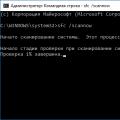 แอปพลิเคชันโปรแกรม Microsoft R Html
แอปพลิเคชันโปรแกรม Microsoft R Html ฉันวินิจฉัยปัญหาการบล็อกได้อย่างไร
ฉันวินิจฉัยปัญหาการบล็อกได้อย่างไร การจัดการแผนกไอที 8 ดาวน์โหลดการกำหนดค่า
การจัดการแผนกไอที 8 ดาวน์โหลดการกำหนดค่า